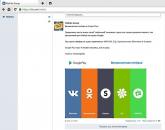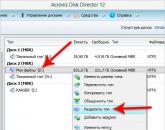Стандартные подсистемы 1с 8.3. Библиотека стандартных подсистем. Обновление версии библиотеки
Печать (Ctrl+P)
Инструкция по внедрению библиотеки стандартных подсистем
Библиотека включает в себя набор универсальных функциональных подсистем,
предназначенных для использования в прикладных решениях на платформе “1С: Предприятие 8.3”
Файлы поставки содержит
1. 1Cv8.cf – файл поставки библиотеки. Не предназначен для создания
информационных баз по шаблону.
2. 1Cv8_demo.dt – демонстрационная база.
3. 1Cv8_demo.cf – файл поставки демонстрационной базы.
Первое внедрение подсистем библиотеки в конфигурацию и обновление версии уже внедренной библиотеки заметно отличаются. После загрузки файла 1Cv8.cf в пустую конфигурацию, нужно выполнить настройку объектов библиотеки как описано в разделе 2.2, иначе при запуске в режиме предприятия будет выдано сообщение
Когда я впервые внедрял БСП, я использовал файл 1Cv8_demo.cf, где уже все настроено и загрузил его в пустую конфигурацию, а затем включил возможность изменения конфигурации и методично удалял не нужные мне добавленные объекты в файле конфигурации 1Cv8_demo.cf и подготовил себе другой файл cf, который можно загружать в пустую конфигурацию без настройки перенесенных объектов библиотеки.
В целом процесс внедрения состоит из следующих этапов:
Этап 1
. Перенос объектов метаданных из файла поставки библиотеки в конфигурацию.
Этап 2
. Настройка перенесенных объектов библиотеки.
Этап 3
. Использование объектов библиотеки при разработке конфигурации.
Все функциональные подсистемы, входящие состав библиотеки, относятся к родительской подсистеме «Стандартные подсистемы» в дереве объектов метаданных конфигуратора. Подсистемы, предназначенные для конфигураций, рассчитанных на работу в модели сервиса, подчинены подсистеме «Работа в модели сервиса».
Для задачи первоначального внедрения и последующих обновлений версий библиотеки в прикладных решениях в дистрибутив входит специальный инструмент – помощник внедрения (внешняя обработка ПервоеВнедрениеБСП.epf).

В его функции входит поддержка принятия решений по внедрению библиотеки в конфигурацию, а также автоматический контроль фактического результата внедрения. Поскольку принятие решений по внедрению и контроль их выполнения не требуют погружения в технические детали реализации, то проектирование, реализация и контроль могут выполняться разными специалистами и в разные моменты времени
Этап 1 Перенос объектов метаданных из файла
поставки библиотеки в конфигурацию.
Первое внедрение
Шаг 1. Для выполнения переноса объектов библиотеки в свою конфигурацию при первом внедрении нужно выбрать в режиме Конфигуратор команду меню Конфигурация – Сравнить, объединить с конфигурацией из файла. В диалоговом окне указать файл поставки библиотеки и подтвердить запрос о постановке к ней на поддержку.

Шаг 2 .
В открывшемся окне сравнения и объединения конфигураций снять все флажки, ставить галку “включать область подчиненных подсистем” и отметить переносимые объекты с помощью команды Действия – Отметить по подсистемам конфигурации поставщика.

Из группы подсистем Стандартные подсистемы выбрать:
- обязательные подсистемы
: Базовая функциональность, Обновление версии ИБ, Пользователи, Контактная информация. Отметим, что при внедрении подсистемы «Пользователи» для использования в модели сервиса
подсистема «Контактная информация» - подсистемы, которые требуется внедрить в вашу конфигурацию, например, сервисные подсистемы, нормативно-справочная информация и
классификаторы - если предполагается работа конфигурации в модели сервиса, то нужно включить дополнительные подсистемы, обязательные к переносу в конфигурацию для работы в модели сервиса
Шаг 3.
Дополнительно нужно установить или снять флажки для отдельных объектов библиотеки и их свойств и выбрать режим объединения Взять из файла (Действия – Установить режим для всех…) и нажать кнопку Выполнить. В окне со списком зависимых объектов нажать кнопку Продолжить.
Шаг 4
. После завершения сравнения и объединения перейти ко второму этапу – настройка объектов библиотеки. В зависимости от числа внедряемых подсистем этот шаг может занять от одного до нескольких часов.
Обновление версии библиотеки
В этом разделе описана общая схема обновления на новую версию библиотеки. Отдельные особенности обновления каждой конкретной версии библиотеки приведены в сопроводительном документе updateSSL.htm
, входящем в поставку библиотеки. Как правило, при переходе между редакциями, подредакциями и релизами библиотеки (первая,
вторая и третья цифры в номере версии) требуется выполнить дополнительные действия по обновлению, а при переходе между исправительными релизами библиотеки (четвертая цифра
в номере версии), как правило, никаких дополнительных действий не требуется. В редких случаях, когда дополнительные действия все же необходимы при обновлении на исправительный релиз библиотеки, соответствующие инструкции содержатся не только в updateSSL.htm, но и в файле readme.txt в разделе Важно. Для обновления версии библиотеки нужно выбрать команду меню Конфигурация – Поддержка – Обновить конфигурацию. В диалоговом окне указать вариант Выбор файла обновления, задать путь к файлу поставки библиотеки и подтвердить запрос об
обновлении версии конфигурации поставщика.
Шаг 1.
Предварительно необходимо подготовить к удалению из конфигурации устаревшие объекты метаданных библиотеки. Для этого в открывшемся окне сравнения и объединения конфигураций снять все флажки напротив объектов метаданных, затем установить фильтр сравнения и объединения в значение Показывать присутствующие только в старой конфигурации поставщика в группе Новая конфигурация поставщика <- Старая конфигурация поставщика, как указано на рисунке.
Далее отметить все объекты метаданных флажками, выбрать режим объединения Взять из новой конфигурации поставщика (Действия – Установить режим для всех…) и нажать кнопку Выполнить.
При наличии ссылок на устаревшие объекты библиотеки из других объектов конфигурации или из других объектов самой библиотеки кнопка Продолжить недоступна. Следует вручную очистить все ссылки из других объектов конфигурации и перейти к шагу 2 (при этом ссылки из библиотечных объектов будут удалены автоматически на шаге 3).
Если же ссылок на устаревшие объекты библиотеки не было обнаружено и по кнопке Продолжить удалось поставить конфигурацию на поддержку, то следует отменить постановку на поддержку, вернувшись к исходной конфигурации БД (меню Конфигурация –Конфигурация базы данных – Вернуться к конфигурации БД).
Шаг 2.
Повторно выполнить команду Конфигурация – Поддержка – Обновить конфигурацию, указав в варианте Выбор файла обновления путь к файлу поставки библиотеки. В открывшемся окне сравнения и объединения конфигураций снять все флажки и отметить переносимые объекты с помощью команды Действия – Отметить по подсистемам новой конфигурации поставщика. Из группы подсистем «Стандартные подсистемы» выбрать:
● обязательные подсистемы;
● дополнительные подсистемы, обязательные к переносу в конфигурацию для работы в модели сервиса;
● все ранее внедренные подсистемы, а также подсистемы, которые дополнительно требуется внедрить в вашу конфигурацию;
● подсистемы, от которых зависят отмеченные выше подсистемы,
Затем отметить флажками для переноса этот же набор подсистем (объект метаданных «подсистема»), а так же подсистему Администрирование (если она была внедрена ранее или планируется внедрение) в окне сравнения и объединения конфигураций.
Выбрать режим объединения Взять из новой конфигурации поставщика (Действия –Установить режим для всех…).
Затем необходимо отметить к удалению из конфигурации все устаревшие объекты метаданных библиотеки. Для этого установить фильтр сравнения и объединения в значение Показывать присутствующие только в старой конфигурации поставщика в группе Новая конфигурация поставщика <- Старая конфигурация поставщика, как указано на рисунке.
Далее отметить все объекты метаданных флажками и нажать кнопку Выполнить. В окне со списком зависимых объектов нажать кнопку родолжить.
Шаг 3
. После завершения сравнения и объединения перейти ко второму этапу – настройка объектов библиотеки.
Как правило, конфигурации в 1с пишутся для пользователей. Все конфигурации разные, но довольно часто в разных конфигурациях используются одни и те же объекты, которые незначительно отличаются один от другого. Действительно сложно представить себе конфигурацию, где не фигурировали бы такие сущности как номенклатура, контрагенты, пользователи, валюта. Да и некоторые задачи являются типовыми: возможность базового разграничения прав, работа с электронной почтой, задачи пользователям и т.д. Но есть конфигурация, которая облегчает работу программиста, в ней собраны и структурированы стандартные задачи, которые ставят перед программистами работодатели.
Если вы работали с разними типовыми конфигурациями от 1с, то заметили что в основе своей они довольно похожи, многие базовые функции одинаковы для всех типовых конфигураций. Также из БСП можно добавить в собственную конфигурацию такие стандартные справочники как организации, банки, классификатор валют и многое другое.
Мы постараемся разобраться какие подсистемы, за что отвечают и как они взаимосвязаны между собой.
Если вы решили использовать БСП, то это не означает что нужно использовать все подсистемы, которые в нее входят. В БСП входит специальный помощник внедрения, используя который помогает существенно сэкономить время при разработке новой конфигурации. Помощник выполнен в виде пошагового мастера, используя который разработчик указывает подсистемы, которые ему нужны, а мастер создаст заготовку, с которой можно работать в дальнейшем. По сути дела мы получаем заготовку для будущей конфигурации.
Если мы запустим БСП в режиме тонкого клиента, то увидим такое окно
Нас на начальном этапе интересует закладка «»Инструменты разработчика», с помощью которой мы запустим «Помощник внедрения БСП»

Сам поморник выглядит как пошаговый помошник.
На первом этапе мы выбираем подсистемы, которые будут нам нужны в разрабатываемой конфигурации.
Например, так
После этого нужно указать файл, в котором сохраним указание настройки. Файл формата хмл.
После чего переходим ко второму этапу.
На втором этапе указываете дополнительные параметры для каждой из выбранных подсистем.
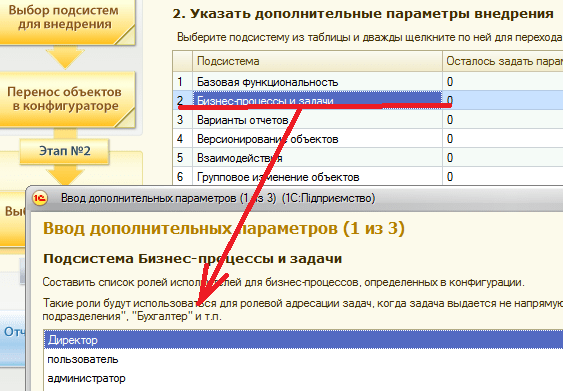
После того как вы выбрали все параметры, система проверти все ли было корректно выбрано и предложит разные варианты отслеживания ошибок

Или в таком виде:

В следующих статьях мы продолжим изучение работы с библиотекой стандартных подсистем.
Инструментарий разработчика "1С:Підприємство Библиотека стандартных подсистем" (БСП) предоставляет набор универсальных функциональных подсистем, готовые разделы для пользовательской документации и технологию для разработки прикладных решений на платформе "1С:Підприємство". С применением БСП становится возможной быстрая разработка новых конфигураций с уже готовой базовой функциональностью, а также включение готовых функциональных блоков в существующие конфигурации. Использование БСП при разработке прикладных решений на платформе "1С:Підприємство" позволяет также достичь большей стандартизации конфигураций и уменьшить время на изучение и внедрение прикладных решений за счет их унификации по набору используемых стандартных подсистем.
Входящие в БСП подсистемы охватывают такие области, как администрирование информационной базы, администрирование пользователей программы, настройка доступа к данным информационной базы, ведение различной нормативно-справочной информации (адресный классификатор, курсы валют, календарные графики и др.). БСП предоставляет базовые пользовательские и программные интерфейсы для работы с задачами и бизнес-процессами, прикрепляемыми файлами и электронными подписями, контактной информацией, дополнительными реквизитами и сведениями, почтовыми сообщениями и др.
Подсистемы могут быть использованы в разрабатываемой конфигурации как все вместе, так и по отдельности. С точки зрения технологии внедрения все подсистемы БСП можно условно разделить на две категории:
- Подсистемы, реализующие "самостоятельную функциональность". Внедряются простым переносом функциональности ("внедрил и забыл") и не требуют существенных дополнительных настроек.
- Интегрируемые подсистемы предоставляют функциональность, предназначенную для использования в тех или иных объектах конфигурации-потребителя (т.н. "тесная интеграция"). При внедрении требуется определить состав объектов конфигурации-потребителя, для которых нужно выполнить внедрение функциональности, после чего выполнить некоторое количество дополнительных настроек, внести изменения в код и формы выбранных объектов.
Вместе с подсистемами БСП предлагает и отдельные методики разработки прикладных решений. В распоряжении разработчика имеются готовые разделы для включения в состав пользовательской документации к прикладному решению на базе БСП.
Возможности библиотеки в полной мере используются и в самих прикладных решениях:
- и других.
Для задачи первоначального внедрения и последующих обновлений версий БСП в прикладных решениях имеется специальный инструмент – помощник внедрения. В его функции входит поддержка принятия решений по внедрению БСП в конфигурацию, а также автоматический контроль фактического результата внедрения БСП. Поскольку принятие решений по внедрению БСП и контроль их выполнения не требуют "погружения" в технические детали реализации, то проектирование, реализация и контроль могут выполняться разными специалистами и в разные моменты времени.
Демо доступ
Демонстрационная конфигурация "Библиотека стандартных подсистем"
Данная база является законченным прикладным решением, ее можно использовать в качестве реально работающей системы. Представленная функциональность, с прикладной точки зрения, предназначена для демонстрации возможностей конфигурации "Библиотека стандартных подсистем" и платформы "1С:Підприємство.3".
Подробнее о платформе "1С:Підприємство.3".
Внимание:
- В браузере должен быть отключен блокировщик всплывающих окон.
- В настройках браузера должно быть разрешено выполнение JavaScript и использование Cookies.
Варианты запуска
Работа с демонстрационной конфигурацией возможна с помощью веб-клиента или тонкого клиента.
Для подключения к информационной базе выберите любого пользователя из списка. Пароли не установлены.
Веб-клиент
Веб-клиент управляемого приложения работает только в среде следующих браузеров:
- Microsoft Internet Explorer версии 6.0, 7.0, 8.0 или 9.0 для Microsoft Windows. Рекомендуется использовать версию 7.0.
- Mozilla Firefox версии 3.x или более поздней для Microsoft Windows и Linux.
- Google Chrome версии 12 для Microsoft Windows.
- Safari версии 4.0.5 для MacOS X версии 10.5 и выше.
Запустить online-демонстрацию
- Обычное соединение
- GPRS-соединение
Тонкий клиент
Для подключения к информационной базе с помощью тонкого клиента нужно выбрать вариант подключения "Веб-сервер" и указать строку соединения.
При необходимости указать вариант использования прокси.
Реализованные возможности
Администрирование пользователей и прав доступа
Завершение работы пользователей
- Просмотр и завершение активных сеансов работы в программе.
- Временная блокировка работы пользователей в программе, запрет регламентных заданий.

Пользователи
- Ведение списка пользователей, работающих в программе.
- Ведение списка внешних пользователей, имеющих ограниченный доступ к специализированным рабочим местам, предусмотренным в программе (например, Мои заказы, Анкеты респондента, Оформление заявок и т.п.).
- Настройка прав пользователей и внешних пользователей (при внедрении совместно с подсистемой Управление доступом осуществляется средствами подсистемы Управление доступом).
- Группировка пользователей (и внешних пользователей).
- Очистка и копирование настроек отчетов, форм, рабочего стола, разделов командного интерфейса, избранного, печати табличных документов и других персональных настроек пользователей (и внешних пользователей).

Управление доступом
- Индивидуальная и групповая настройка прав доступа пользователей с помощью профилей и групп доступа.
- Настройка ограничений прав доступа на уровне записей – для отдельных элементов данных информационной базы (элементов справочников, документов, записей регистров и т.д.).
- Отчет по правам интересующего пользователя или группы пользователей.
- Предусмотрены два варианта внедрения в прикладное решение - обычный и упрощенный. Обычный режим настройки прав доступа рассчитан на многопользовательские прикладные решения, в которых, как правило, выполняется групповая настройка прав, на базе групп доступа. В упрощенном режиме настройка прав выполняется индивидуально для каждого пользователя. Второй режим предназначен для конфигураций с небольшим числом пользователей, каждый из которых обладает своим собственным уникальным набором прав.

Средства администрирования и обслуживания
- Отчеты по активности пользователей, по продолжительности работы регламентных заданий и о критичных записях в журнале регистрации.

- Подключение к программе дополнительных (внешних) отчетов и обработок без внесения изменений в конфигурацию.
- Привязка дополнительных отчетов и обработок к конкретным типам объектов или разделам командного интерфейса.
- Регламентное выполнение обработок по расписанию.
- Средства администрирования списка дополнительных отчетов и обработок.

Настройки программы
- Готовые рабочие места (панели) для раздела Администрирование.
- Подстройка состава панелей администрирования под текущий режим работы программы.

Обновление конфигурации
- Автоматическое обновление конфигурации (без открытия конфигуратора) по требованию, в указанное время в будущем или при завершении работы программы.
- Проверка и получение обновлений конфигурации через Интернет (по требованию или по расписанию).
- Обновление из указанного файла на локальном или сетевом диске.
- Применение изменений основной конфигурации к конфигурации базы данных.

- Оценка интегральной производительности программы по методике APDEX.
- Упрощает и автоматизирует сбор информации о времени выполнения каждой ключевой операции.
- Средства анализа результатов замера.
- Автоматический экспорт показателей производительности.

Поиск и удаление дублирующихся элементов списков.

Резервное копирование
- Сохранение резервных копий файловой информационной базы по требованию или по заданному расписанию.
- Восстановление файловой информационной базы из копии.
- Уведомление о необходимости настройки резервного копирования (также в клиент-серверном режиме).

Регламентные задания
Вывод списка и настройка параметров регламентных заданий (расписание, запуск, остановка).

- Удаление объектов, помеченных на удаление с контролем целостности (проверка ссылок на удаляемые объекты из других объектов).
- Фоновое удаление по расписанию.

Управление итогами и агрегатами
- Администрирование итогов и агрегатов оборотных регистров накопления.
- Регламентное выполнение операций переноса границы итогов, пересчета и обновления агрегатов (по расписанию, при завершении работы программы).

Сервисные подсистемы
- Хранение и просмотр истории изменений справочников и документов (пользователь, внесший изменения, время изменения и характер изменения с точностью до реквизитов объекта и реквизитов его табличных частей).
- Сравнение произвольных версий объектов.
- Просмотр и откат к ранее сохраненной версии объекта.

Групповое изменение объектов
- Групповое изменение произвольных реквизитов и табличных частей объектов программы (справочников, документов и пр.). Возможность изменения значений дополнительных реквизитов и сведений с учетом предустановленных в программе правил запрета редактирования реквизитов объектов.

Дата запрета изменения
- Блокировка изменений любых данных (документов, записей регистров, элементов справочников и др.), введенных ранее определенной даты.
- Гибкая настройка одной общей даты запрета изменения для всех объектов программы в целом, либо нескольких дат по разделам и/или отдельным объектам разделов учета.

- Электронная замена стикеров по краям монитора, которой можно воспользоваться, не покидая окна своей программы.
- Быстрый список заметок на рабочем столе, список заметок по предмету, общий список.
- Различные цвета и оформление текста заметок, вставка картинок в заметки.

- Поддержка требований закона 152-ФЗ «О персональных данных».
- Управление событиями доступа к персональным данным (установка использования события, получение актуального состояния использования событий, подготовка формы настройки программы).
- Классификация персональных данных по областям.
- Учет согласий на обработку персональных данных.

- Отображение различной информации (например, рекламы) при запуске программы.

Контактная информация
- Добавление к произвольным справочникам и документам реквизитов для ввода контактной информации: почтовых адресов, адресов электронной почты, телефонов и т.д.
- Автоматическая или ручная проверка корректности адресов (при совместном использовании с подсистемой Адресный классификатор).
- Предоставление классификатора стран мира (ОКСМ).

- Ввод персональных напоминаний в программе на нужное время.
- Привязка напоминаний к произвольным объектам программы.

Настройка порядка элементов
- Настройка порядка элементов произвольных списков с помощью кнопок Вверх и Вниз.

Печать
- Программный интерфейс и готовое рабочее место для формирования печатных форм произвольных объектов программы.
- Вывод печатных форм в виде табличных документов и офисных документов в форматах Microsoft Word и OpenOffice.org Writer.
- Отправка печатных форм по электронной почте, сохранение на компьютер или в присоединенных файлах (при совместном использовании с подсистемой Присоединенные файлы).
- Подключение внешних печатных форм, а также печать внешних печатных форм в комплекте с основными печатными формами (при совместном использовании с подсистемой Дополнительные отчеты и обработки).
- Вывод в печатную форму изображения QR-кода по заданной текстовой строке.

Полнотекстовый поиск
Настройка и выполнение полнотекстового поиска по всем данным в программе.

Присоединенные файлы
- Программный и пользовательский интерфейсы для присоединения файлов (вложений) к произвольным объектам программы.
- Поддержка произвольного количества разных типов владельцев файлов без потери в скорости работы в условиях ограничения доступа пользователей на уровне записей (RLS).
- Коллективное редактирование файлов, сканирование, электронная подпись и шифрование.

Проверка легальности получения обновлений
Программный и пользовательский интерфейсы для подтверждения легальности получения обновления конфигурации.

Свойства
- Добавление дополнительных свойств к произвольным документам и справочникам.
- Вывод значений свойств в любых отчетах и динамических списках.
- Раздельное хранение свойств как в самом объекте программы (дополнительные реквизиты), так и вне объекта-владельца в специальном регистре сведений (дополнительные сведения).
- Возможность задавать одинаковые свойства для различных объектов, свойства, обязательные к заполнению, и другие сервисные возможности.

- Отображение информации о родительских и дочерних документах для выбранного документа, а также всей структуры их взаимосвязей.

Электронная подпись
- Программный и пользовательский интерфейс для работы со средствами криптографии: электронная подпись и проверка подписи.
- Отправка заявлений на выпуск сертификата КЭП в УЦ "1С:Підприємство" и установка их на компьютере.

Технологические механизмы и программные интерфейсы
Базовая функциональность
- Процедуры и функции общего назначения, по работе со строками, с другими типами данных, с журналом регистрации и т.п.
- Стандартные роли (Администрирование, Полные права, Запуск тонкого клиента и др.).
- Автоматическое отслеживание переименований объектов метаданных.
- Базовые сервисные возможности администратора программы (журнал регистрации, настройка заголовка окна программы и другое).

Запрет редактирования реквизитов объектов
- Программный интерфейс для проверки обязательного заполнения некоторых реквизитов объектов, которые определяют характер данного объекта (условно называемые "ключевыми" реквизитами).
- Запрет редактирования "ключевых" реквизитов записанных объектов.
- Проверка возможности изменения "ключевых" реквизитов пользователем, имеющим на это права.

Обновление версии информационной базы
- Выполнение первоначального заполнения и обновления данных информационной базы при изменении версии конфигурации.
- Отображение информации об изменениях в новой версии конфигурации.
- Программный интерфейс для выполнения монопольных, оперативных и отложенных обработчиков обновления.

Префиксация объектов
- Автоматическое назначение префиксов объектам с учетом настроек программы.
- Префиксация объектов в разрезах информационных баз и элементов списка Организации.
- Программный интерфейс для перепрефиксации списков и документов при изменении префикса информационной базы.

Работа в модели сервиса
- Включает в себя ряд подсистем, необходимых для работы конфигурации в модели сервиса:
- Поддержка разделения данных (выделение общих классификаторов и настроек программы, которые используются в целом для информационной базы).
- Последовательное выполнение заданий в разных областях данных для снижения нагрузки на сервер 1С:Підприємство Предприятие.
- Переход из локального режима работы в модель сервиса (и обратно) на базе механизма выгрузки и загрузки областей данных через xml-файлы.
- Автоматическое создание резервных копий областей данных по расписанию.
- Интеграция конфигурации с другими компонентами сервиса - менеджером сервиса и сервисом поставляемых данных:
- Механизм обмена сообщениями для гарантированной доставки сообщений между различными информационными системами.
- Синхронизация списков и прав пользователей в менеджере сервиса и в приложении. Управление областями данных из менеджера сервиса.
- Технология обмена данными между приложениями, работающими в модели сервиса, а также с информационными базами, установленными локально на компьютерах у пользователей.
- Автономная работа с приложением в сервисе без постоянного подключения к Интернету:
- Возможность автономной работы с программой в условиях отсутствия Интернета или низкой скорости передачи данных.
- Возможность совместной работы через Интернет и автономно нескольких пользователей.
- Возможность консолидации информации от разных рабочих мест, работающих автономно.
- Автоматическое обновление релиза конфигурации, работающей автономно.
- Также включает в себя ряд подсистем, не предназначенных для самостоятельного использования. Их необходимо включать в конфигурацию только совместно с соответствующей основной подсистемой. Например, если к внедрению отмечена подсистема Валюты, следует также отметить и подсистему Валюты в модели сервиса.
Файловые функции
- Технологическая подсистема, не предназначенная для самостоятельного использования; только совместно с подсистемами Присоединенные файлы и/или Работа с файлами.
- Общие функции и базовые пользовательские интерфейсы по работе с файлами, хранение файлов в томах на диске, функции для поддержки РИБ и создания первоначального образа информационной базы.

Центр мониторинга
- Собирает обезличенную статистику по использованию конфигурации.
- Передает обезличенную статистику в единый центр контроля качества.

Интеграция с другими программами и подсистемами
Загрузка данных из файла
- Загрузка табличных данных в произвольные списки и табличные части документов.

Интеграция с Бухфон
- Возможность пользователям инфраструктуры Бухфон запускать приложение прямо из конфигурации.

Обмен данными
- Программный интерфейс и готовые рабочие места для организации совместной работы в распределенной информационной базе и для синхронизации данных с другими программами.
- Синхронизации данных по требованию и в автоматическом режиме по расписанию.
- Подключение через различные каналы связи: локальный или сетевой каталог, электронная почта, FTP-ресурс или через Интернет (в том числе синхронизация данных с приложениями в "облаке").
- Гибкая настройка правил синхронизации данных между программами, помощник сопоставления одинаковых данных.
- Средства мониторинга и диагностики синхронизации данных.
- Возможность разработки планов обмена с использованием правил конвертации или без них, удобная отладка обработчиков событий правил конвертации в конфигураторе.
- Автоматическое обновление конфигурации подчиненного узла РИБ (при совместном использовании с подсистемой Обновление конфигурации).

Отправка SMS
- Программный интерфейс по рассылке и проверке статусов доставки сообщений SMS.

Получение файлов из Интернета
- Программный интерфейс для получения файлов из Интернета.
- Получение файла из сети на клиенте.
- Сохранение файлов на клиентском компьютере, в информационной базе.
- Запрос и хранение параметров прокси-сервера.

Работа с почтовыми сообщениями
- Программный интерфейс для отправки и получения сообщений электронной почты.
- Ведение списка учетных записей для работы с электронной почтой.
- Базовый пользовательский интерфейс для отправки сообщений.

Рассылка отчетов
- Рассылка отчетов и дополнительных отчетов по электронной почте.
- Публикация отчетов на FTP, в сетевых каталогах и в папках подсистемы Работа с файлами.
- Запуск по расписанию или интерактивно.

Нормативно-справочная информация и классификаторы
Адресный классификатор
- Хранение и предоставление адресного классификатора (ФИАС) для использования в других прикладных подсистемах.
- Ввод и проверка корректности адресов через Интернет с помощью веб-сервиса вендора.
- Загрузка адресного классификатора в программу с пользовательского раздела сайта вендора или из указанного каталога (при автономной работе без постоянного подключения к Интернету).

Банки
- Хранение и предоставление классификатора банков РФ (БИК) для использования в других прикладных подсистемах.
- Загрузка классификатора банков РФ (БИК) с диска ИТС и с веб-сайта РБК, автоматически или по требованию.

Валюты
- Хранение и предоставление доступа к списку и курсам валют.
- Выбор валют из общероссийского классификатора (ОКВ).

Графики работы
- Хранение сведений о календарных графиках, используемых на предприятии.

- Хранение сведений о производственных календарях, используемых на предприятии.
- Получение даты, которая наступит через указанное количество дней по указанному календарю и другой программный интерфейс.

Организации
- Ведение в программе справочника Организации с контактной информацией.
- Шаблон для разработки справочника Организации в прикладной конфигурации.

Работа с контрагентами
- Проверка реквизитов контрагентов по данным ФНС в списке Контрагенты, документах и отчетах.
- Заполнение реквизитов контрагентов и формирование Досье контрагента по данным ЕГРЮЛ и ЕГРИП.

Прикладные подсистемы и рабочие места пользователей
- Проведение анкетирования для внешних пользователей программы.
- Разработка шаблонов анкет и проведение опросов по списку респондентов.
- Средства анализа результатов анкетирования.

- Интерактивный ввод задач для пользователей программы.
- Информирование пользователей об их текущих задачах.
- Мониторинг и контроль исполнения задач со стороны заинтересованных лиц - авторов и координаторов выполнения задач.
- Базовая функциональность для разработки произвольных бизнес-процессов в конфигурации.

Варианты отчетов
- Совместная работа с вариантами отчетов, предусмотренных в программе и созданных пользователями.
- Панель быстрого доступа к вариантам отчетов.
- Универсальная форма отчета с быстрыми настройками, отправкой отчетов по почте, настройкой рассылок отчетов, автосуммой и другими сервисными возможностями.
- Программный интерфейс по тонкой настройке внешнего вида отчетов.

- Планирование, регистрация и упорядочивание взаимодействий: переписка по электронной почте, звонки, встречи и сообщения SMS.
- Хранение всех взаимодействий и их контактов в информационной базе.
- Работа с результатами взаимодействий.

- Коллективное редактирование файлов в иерархической структуре папок.
- Хранение и предоставление доступа к версиям файлов.
- Присоединение файлов из файловой системы, создание файлов по шаблону или получение со сканера.
- Электронная подпись, шифрование.

- Вывод списка текущих дел пользователя на рабочем столе (новые письма, задачи, заявки, несогласованные заказы и т.п.).

Обновление функциональности продукта
Описание модификаций и возможностей новой версии
Версия 2.3.5
Анонс обновления, ознакомительная версия:
В версию 2.3.5 включена поставка международной версии библиотеки, которая предназначена для разработки локализованных решений системы "1С:Підприємство ". В международной версии отсутствует национальная специфика какой-либо страны, а подключение к ней специфики для конкретной страны выполняется единообразно для любой страны. Разработка на базе международной версии ведется на русскоязычном варианте встроенного языка платформы "1С:Підприємство ".
НОВОЕ В ВЕРСИИ 2.3.5:
- получила развитие подсистема "Работа с файлами";
- реализован механизм вывода контекстных отчетов;
- в подсистеме "Взаимодействия" улучшена работа с вложениями электронных писем;
- улучшена компоновка панелей администрирования (подсистема "Настройки программы");
- расширен программный интерфейс по работе с контактной информацией, электронной подписью.
В целях упрощения первого внедрения и регулярного обновления функциональности БСП в конфигурациях в версии 2.3.5:
- включен в поставку инструмент по снижению трудоемкости обновления конфигураций на исправительные релизы библиотеки;
- существенно повышена автономность подсистем для целей выборочного внедрения, а также уменьшена базовая (обязательная) часть;
- унифицировано внедрение в конфигурации подсистем "Заполнение объектов", "Печать", "Дополнительные отчеты и обработки.
Полный список возможностей версии 2.3.5 представлен в файле UpdateSSL.htm, входящем в поставку библиотеки.
Версия 2.3.4 от 24.11.16
Версия 2.3.4 является развитием редакции 2.3 инструментария «Библиотека стандартных подсистем», который предназначен для разработки конфигураций на платформе «1С:Підприємство» версии 8.3.8 и выше. При этом свойство конфигурации «Режим совместимости» должно быть установлено в «Не использовать».
«1С:Підприємство Библиотека стандартных подсистем» (БСП) предоставляет набор универсальных функциональных подсистем, готовые разделы для пользовательской документации и технологию для разработки прикладных решений на платформе «1С:Підприємство». С применением БСП становится возможной быстрая разработка новых конфигураций с уже готовой базовой функциональностью, а также включение готовых функциональных блоков в существующие конфигурации. Использование БСП при разработке прикладных решений на платформе 1С:Підприємство позволит также достичь большей стандартизации конфигураций, что уменьшит время на изучение и внедрение прикладных решений за счет их унификации по набору используемых стандартных подсистем.
Входящие в БСП подсистемы охватывают такие области, как
- Администрирование пользователей и прав доступа;
- Средства администрирования и обслуживания (установка обновлений, резервное копирование, дополнительные отчеты и обработки, оценка производительности и др.);
- Сервисные подсистемы (версионирование объектов, заметки и напоминания, печать, полнотекстовый поиск, присоединенные файлы, электронная подпись и др.);
- Технологические механизмы и программные интерфейсы (процедуры и функции общего назначения, обновление версии ИБ, работа в модели сервиса и др.);
- Нормативно-справочная информация и классификаторы (адресный классификатор, банки, валюты и др.);
- Интеграция с другими программами и системами (обмен данными, работа с почтовыми сообщениями, отправка SMS, рассылка отчетов и др.);
- Прикладные подсистемы и рабочие места пользователей (анкетирование, бизнес-процессы и задачи, взаимодействия, варианты отчетов и др.).
Всего в БСП входит 58 подсистем. Полный состав подсистем, их назначение, порядок внедрения и рекомендации по использованию приведены в документации к библиотеке.
Вместе с подсистемами БСП предлагает и отдельные методики разработки прикладных решений, которые описаны в документации к библиотеке. С использованием БСП значительно легче вести разработку конфигураций, соответствующим всем требованиям «Системы стандартов и методик разработки конфигураций для платформы «1С:Підприємство ».
Кроме того, для администраторов и специалистов по внедрению прикладных решений в составе БСП поставляются внешние обработки, которые можно использовать автономно без БСП для решения ряда административных и «ремонтных» задач: консоль запросов, групповое изменение объектов, регистрация изменений на узлах планов обмена, скрытие конфиденциальной информации и др.
Порядок перехода с предыдущей версии
Редакция 2.3 предоставляется зарегистрированным пользователям системы «1С:Підприємство», имеющим действующую подписку на «Информационно-технологическое сопровождение» ().
Версия 2.3.4 совместима с версией платформы 8.3.8 с отключенным режимом совместимости. Общий порядок обновления подсистем БСП, используемых в конфигурациях, до версии 2.3.4 приведен в документации. Особенности обновления с предыдущих версий описаны в файле updateSSL.htm.
Для обновления версий БСП в прикладных решениях рекомендуется использовать специализированные инструменты, входящие в дистрибутив библиотеки:
- Внешняя обработка ПервоеВнедрениеБСП.epf – предназначена для упрощения процесса первого внедрения библиотеки. Позволяет выбрать подсистемы для внедрения с учетом их зависимостей друг от друга, а также выполнить удаление фрагментов кода неиспользуемых подсистем.
Ждем ваших оценок, - мы стремимся, чтобы у нас вы нашли ответы на вопросы в части использования программного обеспечения для ваших целей. Пишите комментарии, - мы постараемся ответить, как можно решить ваши задачи.
" объявила о выпуске 21.12.2010 новой редакции 1.1 "1С:Библиотеки стандартных подсистем 8.2" (БСП). Редакция 1.1 является очередным этапом развития инструментария для разработчика прикладных решений на платформе "1С:Предприятие 8.2 ".
Редакция 1.1 БСП предоставляет набор универсальных функциональных подсистем, готовые разделы для пользовательской документации и технологию для разработки прикладных решений на платформе "1С:Предприятие 8.2". С применением БСП становится возможной быстрая разработка новых конфигураций с уже готовой базовой функциональностью, а также включение готовых функциональных блоков в существующие конфигурации. Использование БСП при разработке прикладных решений на платформе "1С:Предприятие 8.2" позволит также достичь большей стандартизации конфигураций, что уменьшит время на изучение и внедрение прикладных решений за счет их унификации по набору используемых стандартных подсистем.
Новое в редакции 1.1 БСП
В состав редакции 1.1 включен ряд новых подсистем, часть ранее созданной функциональности выделена в отдельные подсистемы, внесены существенные изменения в некоторые существующие подсистемы, реализован "Помощник внедрения" БСП.
Подсистема "Веб-сервисы работы с файлами" обеспечивает работу с присоединенными файлами, которые физически располагаются в другой информационной базе (библиотеке файлов). В качестве библиотеки файлов может выступать любая конфигурация с подсистемой "Работа с файлами", которая опубликована как веб-сервис. Подсистема предоставляет пользователю базовый набор операций с файлами: просмотр списка присоединенных файлов, добавление новых файлов, удаление файлов и открытие файлов для просмотра.
С помощью новой подсистемы "Взаимодействия" в конфигурации может быть организовано планирование, регистрация и упорядочивание взаимодействий: переписка по электронной почте, звонки и встречи. Все взаимодействия, а также сведения о контактах взаимодействий хранятся централизованно в информационной базе. Например, эта подсистема активно используется в редакции 11 конфигурации "Управление торговлей".
Подсистема "Даты запрета изменения" позволяет блокировать изменение любых данных (документов, записей регистров, элементов справочников и др.) ранее определенной даты. Имеется возможность настройки как одной общей даты для всей информационной базы в целом, так и нескольких дат по разделам и/или отдельным объектам разделов учета.
Подсистема "Присоединенные файлы" позволяет хранить (присоединять) файлы к произвольным объектам конфигурации. В отличие от подсистемы "Работа с файлами", данная подсистема ориентирована на сколь угодно большое количество разных типов владельцев файлов без потери в скорости работы в условиях ограничения доступа пользователей на уровне записей. По составу функций и внешнему виду подсистема приближена к подсистеме "Работа с файлами": коллективное редактирование файлов, поддержка полнотекстового поиска по присоединенным файлам, электронная цифровая подпись, шифрование.
В подсистеме "Резервное копирование ИБ" для файловых информационных баз реализована возможность выполнения резервного копирования по требованию, а также настройка по расписанию. Встроен помощник восстановления информационной базы из копии. Для клиент-серверного режима работы предусмотрено уведомление о необходимости настройки резервного копирования штатными средствами СУБД.
Подсистема "Электронная цифровая подпись" предоставляет в распоряжение прикладного разработчика программный и пользовательский интерфейс для работы со средствами криптографии: электронная цифровая подпись и проверка подписи.
Как самостоятельная выделена подсистема: "Групповое изменение объектов", предоставляющая универсальный сервис по групповому изменению свойств и реквизитов объектов произвольного ссылочного типа (справочники, документы и т. д.), а также подсистема "Файловые функции". Подсистема "Файловые функции" является технологической подсистемой, которая может использоваться только в связке с подсистемами "Работа с файлами" и/или "Присоединенные файлы". В ней реализованы общие для обеих подсистем функции и базовые пользовательские интерфейсы работы с файлами, хранение файлов в томах на диске, функции для поддержки РИБ и создания первоначального образа информационной базы.
В подсистеме "Базовая функциональность" появился новый программный интерфейс для пакетной записи событий из клиентского кода в журнал регистрации, а также для проверки, включена ли в журнале регистрация определенных типов событий. Добавлены функции проверки корректности регламентированных данных (ИНН, КПП и т. п.).
В подсистеме "Бизнес-процессы и задачи" появились новые функции, существенно расширяющие сценарии применения бизнес-процессов в конфигурациях: остановка бизнес-процессов, иерархия подчиненности бизнес-процессов и принятие задач к исполнению.
Для конфигураций с небольшим числом пользователей в подсистеме "Пользователи" предусмотрена функциональная опция, отключающая настройку групп пользователей и внешних пользователей в конфигурации.
Подсистема "Обмен данными" предоставляет разработчикам обмена данными новый режим выгрузки объектов "Выгружать при необходимости", а также возможность переключения режимов выгрузки объектов в режиме "1С:Предприятие". Кроме того, администратор обмена данными теперь может настраивать все связи сопоставления объектов, которые мигрируют между информационными базами, включая те, которые были созданы самим администратором или же образовались автоматически.
Подсистема "Работа с файлами" использует штатные возможности подсистемы "Электронная цифровая подпись". Кроме того, при сканировании документов появилась возможность настраивать степень сжатия (для TIF), качество (для JPG) и способ сохранения в PDF (с помощью внешней программы).
В подсистеме "Управление доступом" добавлен режим использования упрощенного интерфейса для настройки прав доступа. Этот режим предназначен для прикладных решений с небольшим количеством пользователей, каждый из которых имеет уникальный набор прав и ограничений доступа. Кроме того, настройка прав доступа пользователей, групп пользователей, внешних пользователей или групп внешних пользователей теперь возможна непосредственно из форм элементов этих объектов. Из формы настройки прав пользователя доступен полный список разрешенных действия (ролей), рассчитанных на основе вхождения пользователя в те или иные группы доступа. Для получения полной картины по правам пользователя, группы пользователей, внешнего пользователя или группы внешних пользователей разработан детальный отчет. В качестве дополнительной возможности в списке участников группы доступа теперь выводятся и ее "неявные" участники: участники групп пользователей (групп внешних пользователей), а также руководители пользователей.
В подсистеме "Физические лица" реализованы проверки заполнения серии и номера документа физического лица (военный билет, военный билет офицера запаса, дипломатический паспорт гражданина РФ и др.).
Вместе с подсистемами БСП предлагает и отдельные методики разработки прикладных решений. В редакции 1.1 разработчику предоставляются готовые разделы документации для включения в состав описания конфигурации, разрабатываемой на основе БСП.
Для первоначального внедрения и последующего обновления версий БСП в прикладных решениях в редакцию 1.1 включен специальный инструмент - "Помощник внедрения". Данный помощник обеспечивает поддержку принятия решений по внедрению БСП в конфигурацию, а также автоматический контроль фактического результата внедрения БСП. Поскольку принятие решений по внедрению БСП и контроль их выполнения теперь не требует "погружения" в технические детали реализации, то проектирование, реализация и контроль могут выполняться разными специалистами и в разные моменты времени.
Порядок перехода с предыдущей версии
Редакция 1.1 предоставляется зарегистрированным пользователям системы "1С:Предприятие 8", имеющим действующую подписку на информационно-технологическое сопровождение (ИТС).
Для обновления БСП до редакции 1.1 выпущена версия 1.1.1, совместимая с версией платформы 8.2.13 и выше.
Версия 1.1.1 БСП публикуется в составе февральского выпуска ИТС за 2011 год, на сайте поддержки пользователей http://users.v8.1c.ru/ и на сайте ИТС http://its.1c.ru/ (доступ к этим сайтам имеют только подписчики ИТС).
Общий порядок обновления в конфигурации уже используемой БСП до версии 1.1.1 приведен в документации, входящей в поставку данной версии. Особенности обновления с предыдущих версий 1.0.7, 1.0.6, бета-версии 1.0.5 и ознакомительной версии 1.0.4 описаны в файле update.htm, также входящем в поставку версии 1.1.1.
Для обновления версий БСП в прикладных решениях рекомендуется использовать "Помощник внедрения", входящий в дистрибутив в виде внешней обработки.
На примере редакции БСП 2.1.2.34 (платформа 1С 8.2) я рассмотрю основные функции, подсистемы и примеры использования данной конфигурации.
Конфигурация «Библиотека стандартных подсистем» — одна из немногих конфигураций от фирмы 1С, которая создана для разработчиков, а не пользователей. Сама конфигурация представляет из себя набор подсистем, которые могут использоваться в любых конфигурациях. Также в состав БСП включена целая технология разработки на базе 1С 8.2. Библиотека стандартных подсистем позволяет стандартизировать решения и добиться максимальной схожести различных решений от разных разработчиков. Все типовые конфигурации 1С 8.2, где используются управляемые формы ( 2.0, БП 3.0, УТ 11, УНФ), написаны на базе БСП.
В подсистемы БСП, как правило, включены такие функции, как администрирование баз данных, установка прав данных, прикрепление файлов, версионирование объектов, задачи сотрудникам, почтовые сообщения, анкетирование, отправка SMS, стандартная справочная информация (организации, классификатор валют, ) и другие сервисные функции, которые можно включить в любую конфигурацию на базе 1С 8.
Конфигурация «Библиотека стандартных подсистем» имеет специальный помощник внедрения, позволяющий существенно сократить трудозатраты при разработке новой конфигурации. С помощью помощника Вы можете пошагово указать нужные подсистемы и на выходе получить заготовку для будущей конфигурации:

Ниже я вкратце опишу подсистемы этой конфигурации, их назначение, и как их можно использовать. Всего в «Библиотеке стандартных подсистем» 52 подсистемы. Некоторые связаны между собой, некоторые независимы. Для рассмотрения процесса внедрения каждой подсистемы лучше всего обратиться к документации по конфигурации.
Получите 267 видеоуроков по 1С бесплатно:
1.Базовая функциональность
Подсистема «Базовая функциональность» содержит базовый функционал, обязательный для всех прикладных решений, использующих библиотеку. К базовому функционалу относятся процедуры и функции общего назначения, подсистема установки произвольного заголовка окна программы, универсальная форма для выбора объектов метаданных, ряд универсальных обработок, а также стандартные роли: ПолныеПрава, АдминистраторСистемы, ОбновлениеКонфигурацииБазыДанных ,БазовыеПрава и другие. Система содержит функционал для установки параметров сеанса.
Эта подсистема обязательна для установки в случае использования любой другой подсистемы.
2.Работа в модели сервиса
Подсистема «Работа в модели» содержит базовый функционал, обязательный для всех прикладных решений, рассчитанных на работу в модели сервиса, а также ряд подсистем, которые расширяют другие подсистемы для работы в модели сервиса (например, «Валюты в модели сервиса» и пр.).
3. Адресный классификатор
Подсистема предназначена для загрузки, хранения, получения адресной информации. Загрузка происходит из (КЛАДР). Подсистема сильно связана с подсистемой «Контактная информация», однако может внедряться автономно.
4. Анализ журнала регистрации
Содержит в себе специальный отчет для более информативного просмотра информации журнала регистрации.
5. Анкетирование
Предназначена для проведения опросов и анализа результатов опроса. Возможно проведение опросов через интернет по средствам веб-клиента.
6. Банки
Подсистема предназначена для загрузки, хранения, получения информации о банках. Загрузка происходит с сайта РБК, возможна настройка регламентного задания и ручная загрузка.
7. Бизнес-процессы и задачи
Предназначена для работы с задачами, как части бизнес-процесса. Задачи могут быть адресованы исполнителю или группе исполнителей как персонально (персональная адресация), так и с использованием ролей исполнителей (ролевая адресация). В подсистему входят пять функциональных блоков: настройка ролевой адресации, создание, исполнение, контроль и автоматический мониторинг задач.
8. Валюта
Подсистема предназначена для загрузки, хранения, получения информации о валютах и курсах валют. Возможен подбор нужной валюты из табличного документа. Загрузка курсов валют происходит с сайта РБК, возможна как настройка регламентного задания, так и ручная загрузка.
9. Варианты отчетов
Подсистема расширяет пользовательский интерфейс настроек отчетов .
10. Версионирование объектов
Подсистема предназначена для сохранения и дальнейшего анализа элементов справочников и документов. Подсистема сохраняет каждую версию объекта в хранилище значений, после чего помещает его в ресурс регистра сведений. В подсистему включены специальные отчеты, которые позволяют оперативно посмотреть пореквизитно историю работы пользователя с объектом.
11. Взаимодействия
Подсистема «Взаимодействия» предназначена для планирования, регистрации, упорядочивания взаимодействий и работы с результатами взаимодействий. Взаимодействия включают переписку по электронной почте, регистрацию звонков и встреч. Подсистема обеспечивает подбор и создание новых контактов взаимодействий.
12.Групповое изменение объектов
Подсистема позволяет производить массовое изменение данных в БД. Напоминает аналогичную обработку из 8.1.
13. Даты запрета изменения
Позволяет установить дату, до которой блокируются работа пользователей в документах, справочниках, и т.д. широко используется в типовых конфигураций — с помощью нее можно закрывать для редактирования объекты прошлого периода.
14. Дополнительные отчеты и обработки
Подсистема « » — абсолютный аналог старой библиотеки стандартных подсистем, дает подключать внешние обработки и печатные формы.
15. Завершение работы пользователей
Подсистема позволяет завершать существующие соединения с информационной базой (очень полезно, если сессия зависла) и устанавливать блокировку новых соединений с информационной базой на определенный период времени, например, на время регламентных процедур.
16. Заметки пользователя
Подсистема «Заметки пользователя» предназначена для хранения персональных заметок (различной неструктурированной информации, которая недоступна для других пользователей информационной базы). Заметки можно отмечать цветом, помещать на рабочий стол и объединять в группы.
17. Запрет редактирования реквизитов объектов
Позволяет отключать редактирование произвольных реквизитов объекта. Это то, чего так сильно не хватало в 8.1.
18. Защита персональных данных
Подсистема «Защита персональных данных» предназначена для соответствия информационной системы, построенной на основе конфигурации, требованиям Федерального закона №152-ФЗ от 27.06.2006 «О персональных данных».
19. Информационный центр
По сути является подключением к системе ИТС. Интеграция приложения с сервисом решает задачи быстрого перехода в другие приложения абонента и отображения наименования приложения так, как его задал абонент.
20. Информация при запуске
Отображает при запуске системы HTML страницы с различной информацией (например, рекламу). Страницы содержатся в макетах обработки ИнформацияПриЗапуске . Каждый макет содержит стартовую страницу, а также может содержать другие страницы, ссылки которых указаны в стартовой странице.
Популярное
- Выбор ноутбука - как купить хороший ноутбук
- Советские компьютеры: преданные и забытые
- Смартфон Samsung GT I8160 Galaxy Ace II: отзывы и характеристики
- Что делать, если iPhone завис и не выключается?
- Что такое Refresh Автообновление в Chrome
- Обзор и тестирование смартфона LG L90 (D405) причины не покупать LG L90
- Телефоны с мощным аккумулятором Смартфоны с аккумулятором 8000 мач
- Бесплатные программы для Windows скачать бесплатно Новое в Microsoft Security Essentials
- Обзор бесплатной версии ABBYY Finereader
- Настройка Интернет-соединения в самой IP-камере